Cómo desactivar las notificaciones mejoradas para Windows Defender

Con la Actualización de aniversario de Windows 10, Windows Defender ahora le notifica acerca de una gran cantidad de acciones que solía guardar en segundo plano. Si desea regresar a los días más tranquilos cuando solo lo alertó sobre eventos críticos, puede desactivar estas notificaciones mejoradas.
Windows Defender ahora le permite saber cada vez que su computadora ha sido escaneada, o si tiene una amenaza de bajo nivel. haber sido eliminado en silencio te molesta. Pero si eso te molesta, es bastante fácil volver cuando Defender se mantuvo callado. Abra la Configuración de Windows haciendo clic en Inicio y luego en el ícono de Configuración (o presionando Windows + I). En la ventana de Configuración de Windows, haga clic en "Actualizar y seguridad".
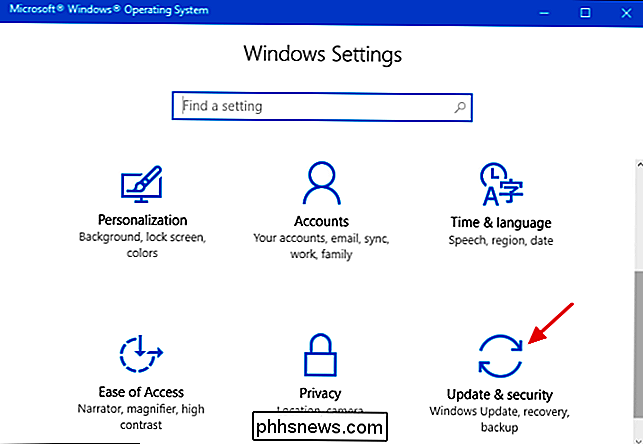
En la configuración "Actualizar y seguridad", haga clic en la selección "Windows Defender" a la izquierda.
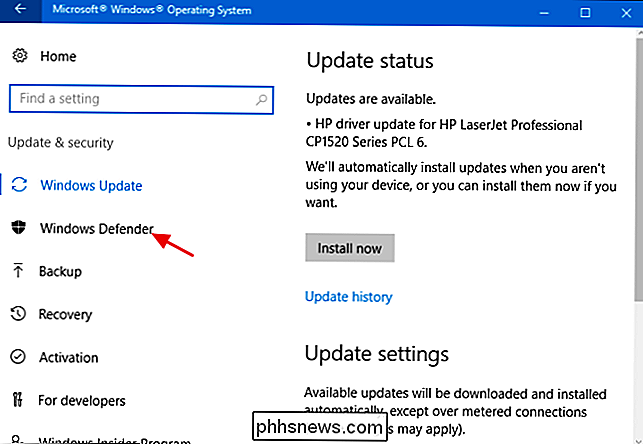
En el lado derecho de la ventana, desplácese hacia abajo la parte inferior y apaga las "Notificaciones mejoradas" alternar.
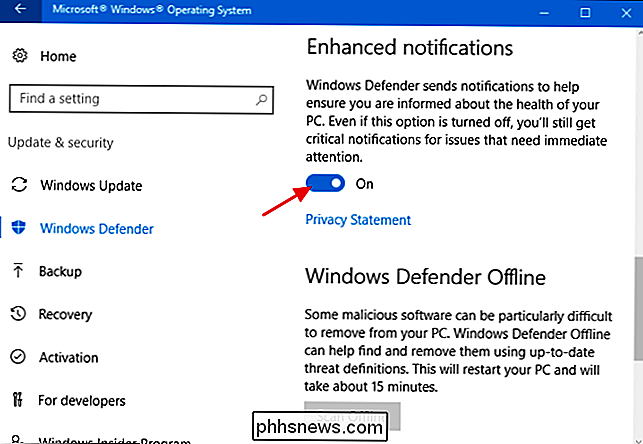
Eso es todo lo que tienes que hacer. Dicen que siempre hay más información mejor y que hay tranquilidad al permitir que Windows Defender le informe acerca de todas las acciones que lleva a cabo. Para algunos, sin embargo, todas esas notificaciones adicionales pueden ser molestas. Afortunadamente, Microsoft nos dio una manera fácil de deshabilitar las nuevas notificaciones mejoradas de Defender. Y no temas, todavía recibirás notificaciones sobre eventos críticos que realmente requieren tu atención.

Los diferentes tipos de bombillas que puede comprar y cómo elegir
Las bombillas de bajo consumo son una excelente manera de ahorrar dinero en su recibo de energía, sin mencionar que sus bombillas duran mucho tiempo. más. Pero existen múltiples tipos de bombillas y múltiples tipos que son energéticamente eficientes. Esto es lo que debe saber sobre los diferentes tipos de bombillas y cuáles vale la pena comprar.

¿Problemas con el uso de memoria / fuga de memoria de Google Chrome?
Me encanta usar Google Chrome para navegar por Internet y una de las principales razones siempre ha sido porque ¡es superrápido! Nunca me gustó el exceso de Firefox con todos los complementos e Internet Explorer es simplemente lento.Microsoft Edge es bastante más rápido que IE, pero uso tantos otros servicios de Google que Chrome me sigue sacando. El



